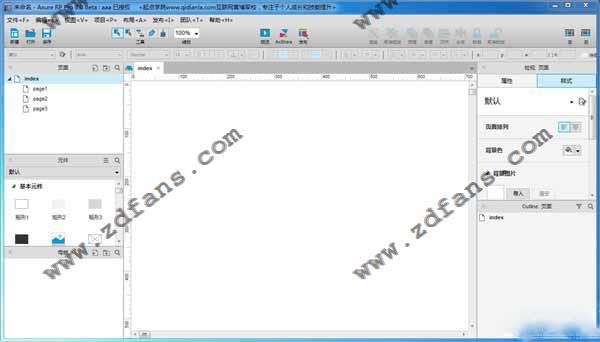Kutools for Excel 17.00 / Word 7.10.0.112.0 x86/x64 强大的插件程序下载
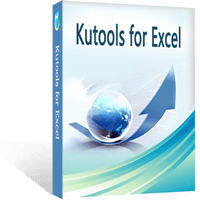 经常在处理Excel 档时,知识兔或多或少都会有遇到过一些繁琐但又不可避免的操作。这些操作会严重影响到知识兔的工作效率,正是本着提升使用Excel 的效率为宗旨,知识兔设计并开发了Kutools for Excel。它让繁琐的Excel 操作变得简单可行,比如很多实用的操作都可一键实现。在软体中,知识兔还开发了Excel 无法实现或难以实现的实用功能,极大地提升了Excel 的便捷以及可用性!知识兔专注于开发软体功能的同时,也很好地考虑到了软体的介面布局,采用了最新Excel 2007/2010/2013 的Ribbon 介面布局风格,并且知识兔每一个功能都分享了详细的功能提示。即使知识兔是您从未接触过的功能,也能即看即用。
经常在处理Excel 档时,知识兔或多或少都会有遇到过一些繁琐但又不可避免的操作。这些操作会严重影响到知识兔的工作效率,正是本着提升使用Excel 的效率为宗旨,知识兔设计并开发了Kutools for Excel。它让繁琐的Excel 操作变得简单可行,比如很多实用的操作都可一键实现。在软体中,知识兔还开发了Excel 无法实现或难以实现的实用功能,极大地提升了Excel 的便捷以及可用性!知识兔专注于开发软体功能的同时,也很好地考虑到了软体的介面布局,采用了最新Excel 2007/2010/2013 的Ribbon 介面布局风格,并且知识兔每一个功能都分享了详细的功能提示。即使知识兔是您从未接触过的功能,也能即看即用。
Kutools for Excel 能在Excel 2007/2010/2013 中带给您以下便捷功能: |
|||||||||||||||
|
|||||||||||||||
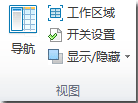 |
|||||||||||||||
| 功能窗格不仅可以在内置窗格中罗列出所有未被隐藏的工作簿、当前工作簿的所有工作表、列以及名称,还可以让您方便快捷地在罗列出来的项目中进行切换。这对于处理含有大批量资料的工作表或处理多张工作簿来说,都是极其方便实用。而Excel 自身的工作表标签栏存在一定的局限,如当您的工作薄包含有几张工作表的名称过长时,该工作表标签栏可显示的工作表数量就相当有限,要在这些工作表中来回切换时,极其不方便。有了知识兔Kutools for Excel 的功能窗格功能,这些操作将变得十分简单。 | |||||||||||||||
| 该功能分享了四个等级的快速一键放大工作区功能。当您需要放大工作簿的可视区域进行操作时,通过该功能您可快速实现:1. 功能区最小化;2. 功能区最小化以及隐藏状态列;3. 功能区最小化、隐藏状态列以及编辑栏;4. 隐藏状态列、隐藏编辑栏以及隐藏功能区。 | |||||||||||||||
| 该功能将常用的工作表设置选项、工作簿设置选项以及视图设置选项集中到一起,知识兔让您在需要进行相关设置时,无需一一记住这些选项的具体位置,便可在该功能中统一操作。比如,知识兔设置显示或隐藏工作表的格线、显示或隐藏状态列等等。 | |||||||||||||||
| 快速对工作簿、工作表以及区域进行显示/隐藏操作的系列工具集。 | |||||||||||||||
| 如果知识兔您有一张包含了大量资料资讯的表,您想对该表的某个区域进行操作,但又不想让该表的其它区域分散您的注意力,这时,您就可使用该功能,快速地隐藏非选中区域,只显示您要进行操作的选中区域。 | |||||||||||||||
| 常常一张工作簿包含有多个工作表,很多时候知识兔并不需要对所有的表进行处理,这时将无需处理的表进行隐藏是个不错的选择。Excel 自身可以隐藏工作表,但是对于要同时隐藏多个工作表,Excel 自带的功能实在是弱爆了,只能一个个地隐藏表,知识兔使用起来相当繁琐。使用该功能就可以轻松的实现批量隐藏/显示工作薄以及工作表。 | |||||||||||||||
| 一键隐藏当前工作簿中的所有非活动工作表。 | |||||||||||||||
| 如果知识兔您在Excel 中打开了多个工作薄,知识兔使用该功能便可一键隐藏非活动的工作簿视窗。 | |||||||||||||||
| 一键显示当前工作表的所有隐藏区域。 | |||||||||||||||
| 一键显示当前工作簿中的所有隐藏工作表。 | |||||||||||||||
| 一键显示所有隐藏工作簿。 | |||||||||||||||
|
|
|||||||||||||||
|
|||||||||||||||
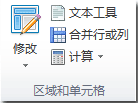 |
|||||||||||||||
| 快速对区域或储存格进行相关修改操作的系列工具集。 | |||||||||||||||
| 使用该功能可以快速进行以下操作:1. 对选中区域进行随机排序;2. 在选中区域中随机选中一个或多个储存格;3. 在选中区域中随机生成一系列整数值。 | |||||||||||||||
| 在Excel 中快速插入一序列连续且唯一的数值。可设置序列的首码和尾码。比如,您可以使用该功能快速生成类似Kutools-XXXX-2011(XXXX 表示连续数值)的序列数值。 | |||||||||||||||
| 使用该功能可以快速对选区执行以下操作:1. 修正所有数字末尾负号的问题。比如在Excel 汇入资料时,会出现负号出现在数位的末尾,而该功能可以将类似59.95- 改正为:-59.95。2. 将负数转为正数:将所有负数转为正数。3. 将正数专为负数:将所有正数专为负数。4. 反转所有正负号:将正数转为负数,负数转为正数。 | |||||||||||||||
| 该功能可以将有单引号的数值储存格转换为真正的数值储存格。有时在Excel 中汇入数值时,会出现一些“非数值”字元,该功能据可将这些字元转换为Excel 可识别的数值。 | |||||||||||||||
| 可轻松实现交换两个选区里的所有储存格内容,进行交换的两个选区的大小必须一致方可进行交换。比如,您无法拿两列的所有储存格内容和一列的所有储存格内容进行交换。可在同一张工作表中进行交换区域,可跨工作表进行交换区域,甚至可跨工作簿进行交换区域。保持交换区域的所有单元格格式不变,并且知识兔该交换操作不会影响这两选区中所使用的公式。 | |||||||||||||||
| 该功能可快速将单列转为多列区域。比如,您有一列资料,里面包含了您各个客户的姓名、性别、电话、电子邮箱和位址等资讯。通过该功能,您可快速地将您客户的资讯转换为多行显示。一行一个客户资讯,客户姓名、性别、电话、电子邮箱和位址分别按列显示。 | |||||||||||||||
| 一键将选区内的储存格在萤幕上显示的值转换为储存格的实际值。 | |||||||||||||||
| 如果知识兔你的工作簿中包含了大量的重音字元,如:à、ü、Ñ 等,当你想替换为对应的非重音字元,也许你会想到Excel的查找和替换,但你很快发现输入重音字元没有想像中的那么简单,你需要不断地复制粘贴或者借助更强大的输入法,有了该功能,你就可以免去上述繁琐的过程,轻轻松松替换工作簿中的重音字元。 | |||||||||||||||
| 一键将单列储存格垂直翻转或单行储存格水准翻转。 | |||||||||||||||
| 使用该功能可以将同时包含行标题和列标题的二维表格转换为一维表格,同时也可以将满足条件一维表格转换为对应的二维表格。 | |||||||||||||||
| 该功能可以使用三种填充方式去填充选区内的空白储存格。第一种是使用空白储存格周围的值填充,第二种是根据两个数值储存格之间差值线性填充,第三种是使用固定的值填充。 | |||||||||||||||
| 使用该功能可以在选区内间隔地插入一定数量的空白行或空白列。 | |||||||||||||||
| 该功能可在不使用公式的情况下快速地对储存格里的文本进行以下修改:1. 改变大小写;2. 添加文本;3. 移除某位置字元;4. 删除空格;5. 删除特定字元。 | |||||||||||||||
| 该功能可将多行(或者多列)资料合并到一行(或列)。比如,您可将AD 列的资料合并到A 列。可给合并资料指定分隔符号号,可设置是删除被合并的资料还是保留,或者合并这些储存格。 | |||||||||||||||
| 可快速执行以下操作的工具集。 | |||||||||||||||
| 使用该功能可在不使用公式的情况下对储存格里的数值进行以下运算:1. 减法:选中的储存格与指定的数值进行减去运算并将运算结果填充到储存格中。2. 乘法;3. 除法;4. 乘方;5. 取整;6. 应用Excel 公式;7. 应用自订运算式。 | |||||||||||||||
| 该计算器分享了超过10种运算,您可以快速地从储存格中获取相应的数值进行运算并将结果插入到指定的储存格中。 | |||||||||||||||
| 该工具可快速在各国货币之间进行汇率转换,可将转换后的数值插入到指定的储存格中。可及时获取最新的汇率资讯进行转换,需要联网。 | |||||||||||||||
| 该工具可方便地将资料在两个单位之间进行转换。支援以下单位:角度、位元组、距离、能量、力量、容积、重量、面积、温度、时间和音量。 | |||||||||||||||
|
|
|||||||||||||||
|
|||||||||||||||
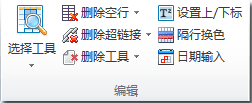 |
|||||||||||||||
| 一系列进行选择操作的工具集。 | |||||||||||||||
| 该功能可快速地从选区中定位到最大或最小的储存格。通常在Excel 中,您可以使用MIN 或者MAX 函数来确定这些储存格,但并不能定位到这些储存格的具体位置。 | |||||||||||||||
| 快速从当前工作表中选中所有含有错误资讯的储存格。 | |||||||||||||||
| 该功能可快速地从选区中根据指定的条件选中所有储存格或整行。比如,在选中这些储存格后,可统一对这些储存格进行改变字体大小或改变背景色等操作。 | |||||||||||||||
| 该功能可快速根据一个特定的单元格格式从选区中选中所有具有相同格式的储存格。通常可使用该功能选中某一格式的所有储存格,在选中之后,可统一对这些储存格进行其它操作。例如,统一修改字体大小等。 | |||||||||||||||
| Excel通过组合快速键分享了很多对选区的操作,但如果知识兔想在选定的储存格区域中取消一部分的选择,Excel是无法实现,当您发现花了很多时间选定的区域中多出了一部分您不想要的储存格,此时相信您一定很不愿意再重新选择,有了该功能将可以快速地取消那部分储存格的选择。 | |||||||||||||||
| 在工作中知识兔经常需要比较两张表格或某几列资料的异同,并把不同的资料资讯标注出来,如果知识兔借助Excel的条件格式规则,过程是十分繁琐的,有了该功能即可快速的帮你找到这些异同的资料。 | |||||||||||||||
| 使用该功能可以在选区内间隔地选取一定数量的行或列。 | |||||||||||||||
| 可一键从选区、当前工作表、所选中工作表或所有工作表中删除所有空行。如果知识兔您的工作簿里有多张表有可能有空行,一个个删除这些空行会十分耗时,但是使用该功能可一键帮您解决空行问题。 | |||||||||||||||
| 可一键从选区、当前工作表、所选中工作表或所有工作表中删除所有超连结。 | |||||||||||||||
| 一系列进行删除操作的工具集。 | |||||||||||||||
| 可一键从当前工作表、所选中工作表或所有工作表中删除所有图表。 | |||||||||||||||
| 可一键从当前工作表、所选中工作表或所有工作表中删除所有线条。 | |||||||||||||||
| 可一键从当前工作表、所选中工作表或所有工作表中删除所有图片。 | |||||||||||||||
| 可可一键从当前工作表、所选中工作表或所有工作表中删除所有自选图形。 | |||||||||||||||
| 可一键从当前工作表、所选中工作表或所有工作表中删除所有SmartArt 图形。 | |||||||||||||||
| 可一键从当前工作表、所选中工作表或所有工作表中删除所有文字方块。 | |||||||||||||||
| 可一键从当前工作表、所选中工作表或所有工作表中删除所有嵌入式OLE 文档。 | |||||||||||||||
| 可一键从当前工作表、所选中工作表或所有工作表中删除所有连结式OLE 文档。 | |||||||||||||||
| 通常对储存格里的多个字元分别进行上下标设置,在Excel 中实现起来会比较繁琐耗时,但是使用该功能,您便可快速地对储存格里的任何字元进行设置上标或下标操作。在设置完一个字元后,直接用滑鼠点选另一个字元便可进行设置,极其方便快捷。该操作是互动式,一设置,效果会马上显示出来。 | |||||||||||||||
| 在Excel 中使用隔行换色,可让您更容易查阅工作表里的资料。但是Excel 自身分享的隔行换色功能并不简单易用。通过使用该能,您可在不需要了解如何使用条件格式的情况下便能轻松实现隔行换色。有以下操作:1. 使用条件格式进行隔行换色;2. 使用标准格式化进行隔行换色;3. 移除现有的隔行换色。 | |||||||||||||||
| 通过日期输入工具,您可以很方便的输入一个格式化了的日期,还可以很方便的格式化一些已经含有日期资料的储存格。 | |||||||||||||||
| 快速修改选区内所有日期时间的格式。 | |||||||||||||||
|
|
|||||||||||||||
|
|||||||||||||||
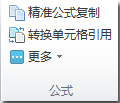 |
|||||||||||||||
| 在预设情况下,知识兔对含有公式的储存格区域进行复制粘贴时,公式中的相对储存格引用会被自动调整,知识兔使用精准公式复制工具就可以在保持相对位址不变的情况下对公式进行复制粘贴。通常知识兔在Excel 进行复制粘贴含有公式的储存格之前,都必须使用$ 符号锁定公式中的引用。 | |||||||||||||||
该功能可对选区内储存格公式的引用按以下方式进行转换:
例如:将[=F5*(G12/100)] 转换为[=$F5*($G12/100)]。 |
|||||||||||||||
| 更多在Excel 中对公式进行操作的工具。 | |||||||||||||||
| 该功能可以完成一个Excel 自身无法实现的功能。对于含有公式的储存格,该功能可方便地将公式的区域引用名称转换为该区域的实际储存格位址,这对于希望继续使用区域名称的同时又不影响到该区域公式的正常使用是十分方便实用的。 | |||||||||||||||
| 该功能专门设计用于对Excel 中使用的公式添加错误判断条件。通过该功能您可以快速地给错误的公式添加自订的错误资讯,知识兔从而可以快速地知道您的工作薄中有多少个储存格的公式出错。该功能支援自订公式错误资讯。 | |||||||||||||||
|
|
|||||||||||||||
|
|||||||||||||||
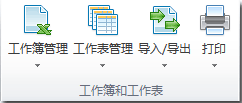 |
|||||||||||||||
| 可快速对工作簿进行以下相关操作。 | |||||||||||||||
| 该可能可快速地将多个工作簿合并为一个工作簿,将不同工作簿中的指定多个工作表合并到一个工作簿,还可以将一个资料夹里的所有Excel 档合并到一个工作簿中等。知识兔支持合并或不合并空工作表和隐藏工作表。 | |||||||||||||||
| 快速将当前工作簿的工作表按一个工作表另存为一张工作簿进行拆分。知识兔支持设置不拆分空工作表和隐藏工作表。 | |||||||||||||||
| 快速打开当前工作簿所在的资料夹。 | |||||||||||||||
| 快速复制当前工作簿的档路径。 | |||||||||||||||
| 快速备份当前工作簿到一个资料夹中。 | |||||||||||||||
| 下次启动Excel 时自动打开所选中的工作簿。 | |||||||||||||||
| 可快速对工作表进行以下相关操作。 | |||||||||||||||
| 使用该功能可以同步当前工作簿中所有未隐藏的工作表,令所有非隐藏工作表和当前工作表具有相同的选区以及相同的滚动偏移量(即每张工作表内左上角显示的第一个储存格的位址相同)。 | |||||||||||||||
| 使用该功能可以灵活的去设置当前工作簿中表的排列次序,您可以轻松的在一个对话方块中任意调整直到您满意,除了手动调整外,知识兔点击“字母排序“可以使所有的表根据其名称的字母顺序进行智慧排序,同时还可以选择“精确的字母数位“和“倒序“以达到您想要的排序次序。 | |||||||||||||||
| 使用该功能可以在当前工作簿中对选中的工作表进行批量重命名,知识兔使用键盘输入或工作表中的资料批量更改工作表的名称,避免逐个修改工作表名称给您分享的不便。 | |||||||||||||||
| 使用该功能可以在当前工作簿中的指定的位置创建一张新的工作表,该工作表内包含当前工作簿中所有其它表的连结或按钮,知识兔点击这些连结或按钮会跳到对应的工作表/图表中。 | |||||||||||||||
| 使用该功能可当前工作簿中批量新建或复制工作表。如果知识兔您选中的是”新建”,则会在指定的位置批量新建指定数量的空白工作表;如果知识兔您选中的是”复制”,则会在指定的位置进行批量复制当前工作表。 | |||||||||||||||
| 使用该功能可以创建一个新的工作薄,该工作簿的所有工作表已按一定的命名规则进行命名。创建的新工作簿的工作表可按:月份、日期、递增数字、自订等等进行命名。例如:您可快速地创建一个新的工作簿,该工作簿的所有工作表命名为:客户名单,公司清单,客户国家和客户帐号等等。 | |||||||||||||||
| 一键删除当前工作簿中的所有空工作表(包括隐藏的空工作表)。 | |||||||||||||||
永久日历具有以下功能:
|
|||||||||||||||
| 一键删除当前工作簿中所有被隐藏的工作表。 | |||||||||||||||
| 可快速进行以下汇入/汇出相关操作。 | |||||||||||||||
| 方便快捷地将工作表的选中区域汇出为新工作簿、 CSV文件、简单HTML 或复杂HTML文件。 | |||||||||||||||
| 可快速地将当前工作表的选中区域(以及区域中的显示图形等)汇出为Gif、JPEG、TIF或PNG 格式的图片。 | |||||||||||||||
| 快速在当前工作表的游标处开始插入其他工作表、text 档的内容。 | |||||||||||||||
| 当知识兔需要生成一份某个特定目录下面的档资讯清单时,您会发现系统并没有分享该功能。该功能可以快速地生成一份指定目录的档资讯清单。 | |||||||||||||||
| 可快速对工作簿或工作表进行以下相关列印操作。 | |||||||||||||||
| 使用该功能可以很方便的批量列印您需要的所有档(Excel 工作簿档或者文字档)。您可以通过指定目录或指定档副档名来选择列印某目录下面的档,您还可以通过自己手动逐个添加需要列印的档。跟随向导您可以配置更高级的列印选项,知识兔点击”完成”后所有您需要列印的档都会一一按列印要求被列印出来,无需您守候在印表机或电脑旁。如果知识兔您需要了解本次列印的情况,知识兔可以勾选“生成一份列印报告“即可。 | |||||||||||||||
| 使用该功能可以在不使用分页符的情况下很方便的实现多个不连续区域的列印(通常情况下要列印多个区域,Excel 会在每个选区中间插入分页符)。您还可以调整每个区域的优先顺序。 | |||||||||||||||
| 使用该功能可以很方便的将一个工作表的页面设置应用到其它工作表,页面配置包括页眉,页脚,页边距,页面方向等等。 | |||||||||||||||
|
|
|||||||||||||||
|
|||||||||||||||
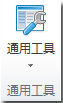 |
|||||||||||||||
| 通用工具包含了以下相关操作。 | |||||||||||||||
| 使用该功能可以删除当前工作簿中的所有宏(VBA代码)。相当有用的功能,当您想移交一个包含宏的工作簿给别人且考虑到对方不使用任何巨集档案,为了避免对方打开工作簿时得到一个宏警告,此时您就可以使用该功能删除工作簿的所有宏。 | |||||||||||||||
| 使用该功能您可以:1. 改变批注的显示方式;2. 生成一份关于所有批注的资讯的清单;3. 在所有的批注里面进行查找和替换文本;4. 根据一个批注的格式来格式化其它所有的批注;5. 添加或者移除所有批注里面的用户名。 | |||||||||||||||
| 在Excel中如果知识兔在选择多个(非连续)的区域后知识兔点击复制会得到”不能对多重选定区域使用此命令”的错误提示,即在Excel中只能复制单个区域,有了该功能,您可以轻松的复制多个区域。 | |||||||||||||||
| 有时候知识兔可能需要将Excel中的储存格调整成一个正方形,或者使用不同的单位数值来控制储存格的大小,如:厘米、图元等,你可能会想到Excel自带的设置行高和列框、但Excel的行高的单位只能是榜、而列宽则和本身的标准字体有关,因此对于上述的问题,Excel没有很好地解决方案。 | |||||||||||||||
| 使用该功能可以将选区内的储存格内容在指定的目录下批量创建资料夹。 | |||||||||||||||
| 快速应用上一次执行的命令。 | |||||||||||||||
系统要求
Windows系统 软件安装
打开下载的crack文件夹,把里面的dll文件复制到安装目录即可激活或者无限试用
解压密码 zhishitu.com PS:如果知识兔解压有问题请在下方关注公众号回复[解压密码 ]MD5校验文件码:MD5校验码作用和生成方法Windows系统、Macos |
声明
知识兔发布的软件都是网络共享资源,仅供测试使用!如果知识兔喜欢,请购买正版~ 知识兔群组
群组讨论
下载仅供下载体验和测试学习,不得商用和正当使用。